
Díky nové funkci v systému iOS 10.3 nyní můžete zobrazit (a odebrat) všechna zařízení připojená k vašemu účtu Apple přímo z vašeho iPhone.
Můžete také zkontrolovat stav jejich záložních funkcí Najít můj telefon a iCloud, zkontrolovat informace o zařízení, jako je model, verze a sériové číslo, zobrazit a odebrat karty Apple Pay v zařízení. Všechny tyto informace shromážděné na jednom místě usnadňují správu vaší stáje zařízení Apple.
Chcete-li vstoupit do nové nabídky, jednoduše spusťte aplikaci Nastavení na libovolném zařízení iOS přihlášeném k vašemu účtu Apple. Nové rozložení aplikace Nastavení staví nabídku, kterou potřebujeme, dopředu a na střed: kliknutím na odkaz profilu v horní části obrazovky otevřete nabídku Apple ID.
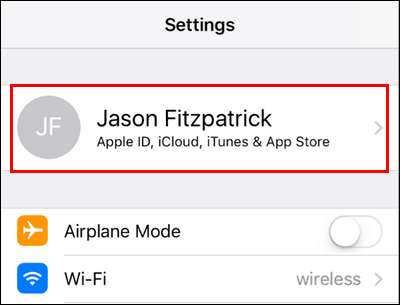
Přejděte do dolní části nabídky Apple ID a uvidíte všechna zařízení propojená s vaším účtem Apple, včetně všech zařízení iOS, Apple TV, Apple Watch a autorizovaných počítačů - autorizované počítače jsou libovolný počítač se systémem Windows nebo macOS, který jste podepsali do softwaru iTunes nebo iCloud pomocí. Vybereme náš iPad, abychom se podrobněji podívali na jednotlivé položky.
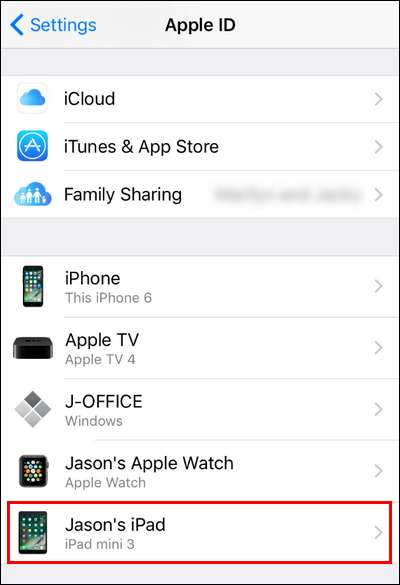
Zde vidíte celou řadu informací o zařízení, včetně stavu funkce Najít můj iPhone nebo iPad a stavu zálohy iCloud (Poznámka: pokud jste v zařízení neaktivovali žádnou z těchto funkcí, tyto dvě položky budou zcela chybět).

Kromě toho můžete také vidět číslo modelu, číslo verze iOS a sériové číslo zařízení - což je velmi užitečné, pokud potřebujete připojit sériové číslo pro záruční reklamaci apod., Ale nemusíte Nemáte zařízení po ruce. Pokud má zařízení Apple Pay nakonfigurovaný s přidruženou kreditní kartou, můžete také v této nabídce odebrat jednotlivé karty.
Nakonec můžete zařízení ze svého účtu odebrat pomocí odkazu „Odebrat z účtu“ zcela dole. Jediným klepnutím a potvrzením můžete ze svého účtu odebrat jakékoli zařízení, ale je důležité si uvědomit, čeho je dosaženo.
PŘÍBUZNÝ: Jak sledovat, deaktivovat a vymazat ztracený iPhone, iPad nebo Mac
Tím se zruší přístup k jakýmkoli službám iCloud / Apple (osoba se zařízením nebude moci provádět žádné nákupy pomocí vašeho účtu ani přistupovat k nastavení vašeho účtu), ale dělá to ne otřete zařízení. Chcete-li vzdáleně vymazat zařízení, musíte mít pro toto zařízení zapnutou funkci „Najít mé“ nejprve musíte zařízení otřít před odstraněním.
Jakmile je zařízení odebráno, můžete jej přidat zpět do ovládacího panelu Apple ID - uhodli jste - přihlášením zpět do zařízení pomocí svého Apple ID.







